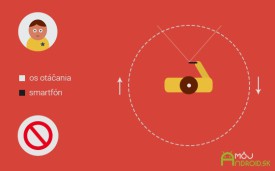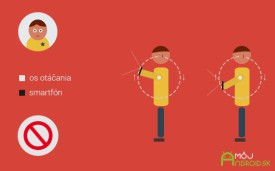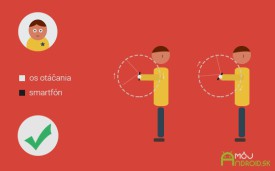Fotoaparáty sa stali pevnou súčasťou smartfónov a mobilných zariadení už dávno. Výrobcovia sa ich snažia však stále zdokonaľovať a zvyšovať ich rozlíšenie, či pridávať rôzne ďalšie funkcie. Jednou z nich je aj vytváranie panorám, ktoré Google so svojim Androidom a tzv. sférickými fotografiami povýšil na úplne novú úroveň. Funkcia, v anglickom znení známa pod názvom Photo Sphere, však nie je k dispozícii na všetkých zariadeniach, ale len na tých s “čistým” Androidom – Nexusoch. Pomocou nášho návodu však podporu sférických fotografií získate aj na ďalších smartfónoch či tabletoch. Navyše, prinášame vám aj niekoľko tipov, ako vytvárať kvalitnejšie zábery a kde ich môžete zdieľať. Tie odporúča používateľ Minh T. Nguyen, ktorý má s vytváraním sférických fotografií skúsenosti. Niekoľko jeho výtvorov môžete nájsť na Google+.
INŠTALUJEME PHOTOSPHERE
Ak nedisponujete Nexusom, tak pravdepodobne ste už narazili na problém, ktorý spočíva v dostupnosti aplikácie. Sférické fotografie je možné vytvárať len za pomoci aplikácie od Google, ktorá v obchode Play nie je dostupná. Dá sa však nainštalovať manuálne pomocou APK súboru vyextrahovaného z Google edície smartfónov. Na inštaláciu nepotrebujete žiadne špeciálne povolenia ani rootovské práva. Stačí povoliť inštaláciu z neznámych zdrojov a nainštalovať APK súbor, ktorý si stiahnete pomocou odkazu. V systémovom menu s aplikáciami sa objavia dve nové položky s fotoaparátom a galériou, ktoré poslúžia na vytváranie klasických fotografií, ale aj spomínaných sférických snímkov.
PRED FOTENÍM
- Pred fotením sa uistite, že nikto nie je vo vašom okolí. Statické prostredie umožní vytvoriť zábery bez rušivých elementov, ktoré by pri pohybe mohli spôsobiť rozmazanie fotografie, či dokonca deformáciu.
- Vytvárajte zábery v prostredí s malým svetelným kontrastom. Ak robíte fotografie v tmavej budove s presvetlenými oknami, pouvažujte, či by nebolo lepšie počkať do večera, kým sa zotmie.
- Nasmerujte sa na miesto, kde je sever a juh sférickej fotografie monotónny. Neskôr tak budete môcť nedokonalosti spôsobené spojením snímok jednoducho opraviť napríklad vo foto editore pomocou klonovacieho nástroja.
POČAS FOTENIA
- Zapnite GPS pre presne zaznamenanie miesta
- Sférickú fotografiu začnite vytvárať na najmenej zaujímavom mieste. Po otočení o 360 stupňov nemusí byť spojenie úplne dokonalé a takto sa bude nachádzať aspoň na najmenej zaujímavom mieste.
- Aby ste sa čo najviac vyhli rozmazaným fotografiám, tak sa so smartfónom pohybujte len pomaly. Pri kontrastnom pozadí vždy chvíľu počkajte na úpravu nastavení fotoaparátu tak, aby keď prejdete nad modrú bodku boli nastavenia optimálne pre dané podmienky.
- Ak sa vám záber nepáči, tak neváhajte a vráťte sa o krok späť.
- Otáčajte sa okolo osi objektívu fotoaparátu a nie okolo vašej hlavy alebo tela. Centrom Photo Sphere bude potom telo smartfónu, čoho výsledkom budú presnejšie a menej skreslené panorámy. Fotoaparát smartfónu by mal byť v priestore umiestnený na pevnej pozícii, pomôcť si môžete rôzne. Napríklad tak, že smartfón budete mať umiestnený vždy vo výške očí a na zemi si spravíte pomyselný bod, ktorý bude tvoriť os otáčania. Výbornou pomôckou sa javí aj dostatočne dlhý USB kábel zapojený priamo do telefónu. Pre technicky zdatnejších je tu potom špeciálny statív, ktorý je možné vyrobiť doma, napríklad aj pomocou video návodu Markusa Haselböcka.
-
Vyhnite sa pohybujúcim ľuďom a predmetom. Na sférickej fotografii by sa zobrazili neúplne, odseknuto alebo zdeformovane. Dajte si načas, aby ste vyčkali kým odídu zo záberu, následne môžete pokračovať. Ak sa však na mieste nachádzajú ľudia, ktorí sa nepohybujú (napríklad sedia), tak využite moment ich nehybnosti a skúste ich zachytiť čo najrýchlejšie.
-
Fotografujte vždy vo vertikálnom smere, 2 zábery nahor, jeden vo vodorovnej polohe a ďalšie 2 dole. Aj tu sa snažte udržať šošovku fotoaparátu tak, aby bola stredobodom panorámy. Nepohybujte teda celým zariadením v rukách, ale ho iba nakláňajte tak, aby ste ho z jeho pozície veľmi nevychýlili.
TIP: Z dobre vytvorených sférických fotografií je možné vytvoriť aj zaujímavé guľové fotografie. V aplikácii galéria ich nájdete pri panoráme pod názvom malá planéta.
KAM so SFÉRICKÝMI FOTOGRAFIAMI
Na prehliadanie sférických fotografií je možné použiť niekoľko rôznych služieb. Asi najlepším miestom na ich zdieľanie a ukladanie je však sociálna sieť Google+, ktorá Photo Sphere podporuje natívne. Pre ich čo najlepšiu kvalitu je vhodné zapnúť odovzdávanie fotografií v plnom rozlíšení, či už na mobile alebo vo webovom rozhraní. Urobiť tak môžete priamo na Google+ alebo v nastaveniach aplikácie na smartfóne v sekcii Automatické zálohovanie. Po ich nahraní ich dokonca môžete zdieľať na svojich webových stránkach. Google vytvoril v Google mapách aj špeciálnu sekciu pre sférické fotografie nazývanú Views – v preklade Zábery. Tu môžete nájsť všetky používateľmi zdieľané panorámy.
Inou možnosťou zdieľania je aplikácia a webová stránka SphereShare.net. Aplikácia je určená výhradne pre funkciu photosphere a umožňuje používateľom nahrávať svoje fotografie na webové stránky služby, pre rýchle a jednoduché zdieľanie s priateľmi alebo odoslať vlastnú tvorbu do verejnej galérie, ktorú vidia všetci návštevníci stránky.
Žiaľ, zatiaľ stále neexistuje spôsob (aspoň som žiadny nenašiel), ako si sférické fotografie uložiť na pevný disk a prehliadať ich priamo odtiaľ. Využiť tak musíte niektorú z vyššie spomínaných služieb.
Fotografie v časti “POČAS FOTENIA” boli inšpirované článkom na svetandroida.cz